محتوى المقال:
- 1 ما هو امتداد EXFAT هذا؟
- 1.1 FAT32
- 1.2 NTFS
- 1.3 exFAT
- 2 كيفية تهيئة محرك أقراص فلاش في exFAT
- 2.1 انتقل إلى Explorer
- 2.2 التنسيق مع إدارة الأقراص
- 2.3 نتصرف من خلال سطر الأوامر
ما هو امتداد exFAT هذا؟
تم تطوير تنسيق exFAT الجديد في عام 2008 ، و التفاعل مع هذه الأقراص المحمولة (بدون تثبيت برامج التشغيل و Service Pack2) يمكن فقط الإصدارات الحديثة من Windows و Mac. ليس قادرة على التعرف على شكل EXFAT الحديثة التلفزيون والصور و كاميرات الفيديو ، الأدوات المحمولة ، إلخ. – انهم جميعا العمل مع نظام الملفات FAT32 المألوف. على الرغم من مؤخرا شركة مايكروسوفت مع باراجون مطوري البرمجيات لقد وجدت Group حلاً بالفعل ، بفضل تنسيق EXFAT الآن متوافق مع أجهزة Android.
إذا كيف يختلف exFAT عن سابقاتها؟
FAT32
لتبدأ ، والنظر في تنسيق FAT32 ، والتي كلها تقريبا محركات أقراص فلاش. أنها مريحة للغاية لأنه موجود في البداية على أجهزة الذاكرة ويتم التعرف عليها من قبل جميع القراء المعلومات – التلفزيون ومشغلات الوسائط وأجهزة الكمبيوتر الشخصية وكاميرات الصور والفيديو وغيرها. راحة FAT32 تنتهي عندما يصبح من الضروري بالنسبة لنا اكتب ملفًا أكبر من 4 جيجابايت على محرك أقراص فلاش USB – قم بذلك من المستحيل. وعلى الرغم من FAT32 هو الأكثر دواما من الأشكال ، عاجلا أو آجلا محركات أقراص فلاش المتأخرة وغيرها من وسائط التخزين المحمولة مع هذا نظام الملفات تبلى بسبب الكتابة الثابتة للبيانات. كما أنه يفقد شعبيته السابقة بسبب صغره القدرات.
NTFS
يدعم تنسيق NTFS تسجيل حجم غير محدود الملفات ، ولكن أكثر ملاءمة لمحركات الأقراص الصلبة. له ميزة يتكون من استخدام مبدأ اليومية ، أي تحديد بداية ونهاية العملية (السجلات ، القراءة). هذا ضروري حتى في حالة حدوث خلل ، يمكن للنظام دحر إلى الحالة السابقة. مريحة للغاية ، ولكن للمستخدمين يجب أن تنتظر وقتا طويلا. عند العمل على أجهزة الكمبيوتر أو أجهزة الكمبيوتر المحمولة ، هذا لا يمكن ملاحظته ، ولكن محرك أقراص فلاش العادية فقط لا يمكن التعامل مع مثل هذا الإجراءات ومعالجة كمية كبيرة من البيانات. لذلك NTFS غير مريح للاستخدام على محركات أقراص فلاش USB و SD.
exFAT
في هذا الصدد ، تم تطوير تنسيق EXFAT جديد ، بفضل ذلك انخفض عدد عمليات الكتابة فوق نفس الخلايا ، مما زاد متانة الناقل. لذلك ، من المهم معرفة نوع التنسيق. اسم exFat. أيضا ملف مقارنة FAT32 و NTFS لديه الميزات التالية:
- زيادة الحد الأقصى لحجم ملف التسجيل (2⁶⁴ بايت أو 16 إكسابايت – اليوم هو مجرد ضخم القيمة).
- عدد غير محدود من المجلدات والملفات.
- زيادة حجم خلية الذاكرة (كتلة ، كتلة) – ما يصل إلى 32 ميغابايت.
- القدرة على حفظ حقوق الوصول إلى المجلدات التي تم إنشاؤها و الملفات المسجلة.
بالإضافة إلى المزايا المذكورة أعلاه ، فإن تنسيق exFAT هو أكثر من ذلك يستخدم بعقلانية ذاكرة محركات الأقراص الخارجية (يزيد منهم حجم فعال).
كيفية تهيئة محرك أقراص فلاش في exFAT
يمكنك تهيئة محرك أقراص فلاش USB باستخدام طرق مختلفة.
الذهاب إلى مستكشف
افتح File Explorer واختر “هذا الكمبيوتر “، وفي النافذة على اليمين – اسم محرك الأقراص المحمول الذي تحتاجه تحويل إلى تنسيق exFAT.
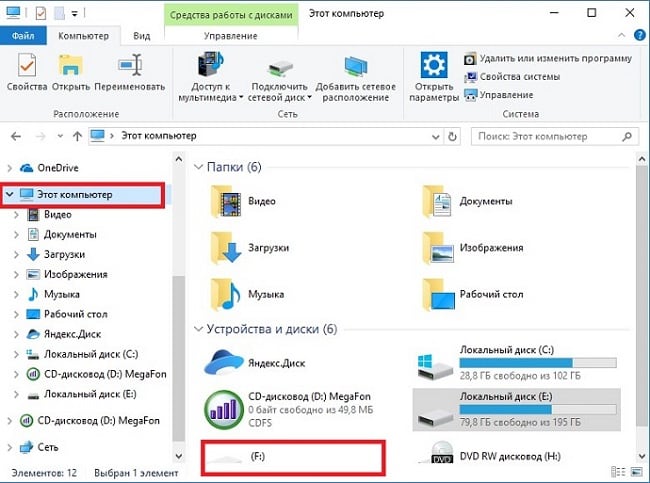
تنسيق عبر إكسبلورر
بعد النقر بزر الماوس الأيمن فوق اسم محرك الأقراص المحمول ، انقر فوق “تنسيق”. ال الإطار الذي يظهر ، حدد نظام ملفات exFAT ، واتركه كما هو حجم الكتلة (وحدات التوزيع) وانقر فوق “ابدأ”.
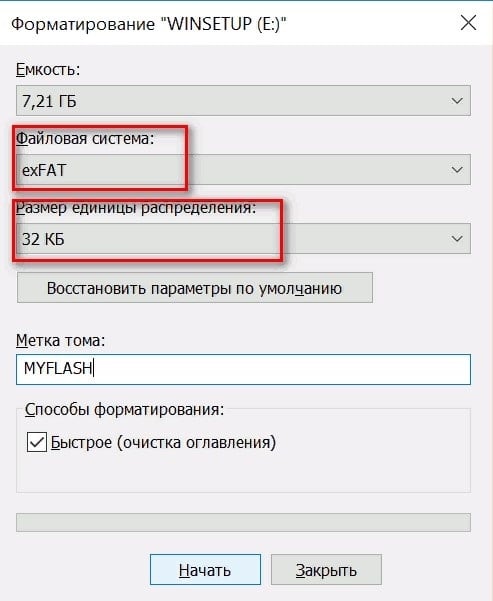
اختيار نظام الملفات وحجم الكتلة
تذكر دائمًا أنه بعد التنسيق ، نفقد جميع المعلومات من وسائل الإعلام.
التنسيق مع إدارة الأقراص
إذا كان الكمبيوتر لسبب ما لا يرى محرك أقراص فلاش ، ثم دعونا نحاول استخدام “إدارة الأقراص”. هذه الأداة يكتشف كل وسائط التخزين المتصلة بالكمبيوتر.
- انقر فوق فوز + ص.
- أدخل الأمر diskmgmt.msc على السطر.

إدخال diskmgmt.msc في سطر الأوامر
- انقر فوق موافق.
- تحميل معلومات تكوين القرص.
- نحن نبحث عن محرك أقراص فلاش في القائمة وبدء عملية التنسيق من خلال يوان.
- كما في المثال السابق ، اترك الحجم دون تغيير الكتلة وحدد نظام الملفات exFAT.
بعد التنسيق ، يمكنك إعادة تسجيله على محرك أقراص فلاش USB البيانات.
نحن نتصرف من خلال سطر الأوامر
إذا لم تساعد الحالات المذكورة أعلاه ، فقم بتشغيل الأمر سطر من المسؤول (قبل هذا ، انقر بزر الماوس الأيمن على زر “ابدأ”). ثم تابع بالترتيب:
- أدخل الأمر diskpart وتأكيد باستخدام Enter.
- نكتب حجم القائمة وأدخل مرة أخرى.
- تظهر قائمة بجميع أجهزة التخزين المتصلة بالكمبيوتر. الأجهزة. نحن نبحث عن حرف محرك الأقراص المحمول الخاص بنا فيه (هنا هو G)
- أغلق diskpart مع الخروج وأدخل.
- أدخل تنسيق الأمر G: / FS: exFAT / Q / V: flash ، حيث G هي الرسالة محرك فلاش لدينا ، وفلاش هو اسمها التعسفي.
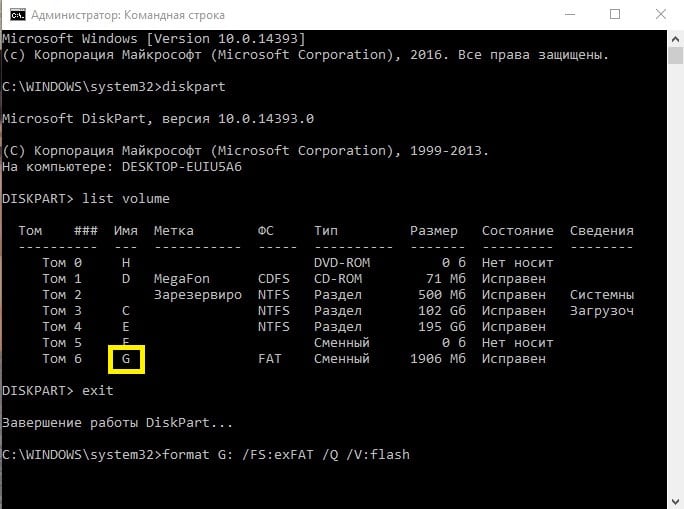
التنسيق عبر سطر الأوامر
بعد الضغط على Enter ، يبدأ التنسيق.
إذا لم تتمكن بأي حال من الأحوال من تهيئة محرك أقراص فلاش USB ، نحن نستخدم المرافق الخاصة (المطلوبة من الشركة المصنعة أجهزة تخزين البيانات القابلة للإزالة). عند محاولة استخدام طرف ثالث البرمجيات ، ونحن خطر تدمير تماما محرك أقراص فلاش.
